windows7旗舰版 winlogon.exe应用程序错误 的解决方法!
时间:2017-04-06 来源:互联网 浏览量:
最近使用win7旗舰版的用户反应系统中会自动弹出:winlogon.exe应用程序错误 的提示 该怎么办呢?Winlogon.exe是Windows系统控制用户登录的核心程序,主要的认为是管理用户登录和退出,遇到该进程错误的提示,我们可以参考下面方法进行修复。
方法一:
1、按下【Win+R】组合键打开运行,在框中输入:cmd 点击确定打开【命令提示符】;
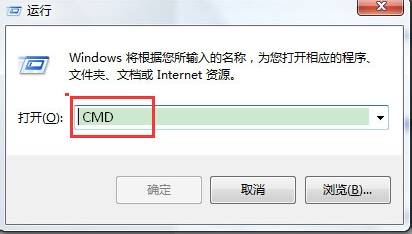
2、在命令提示符框中复制:for %1 in (%WinDir%\SYSTEM32\*.DLL) DO RegSvr32.EXE /s %1 按下回车键进行吸附。
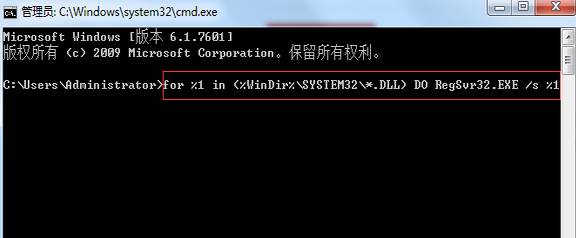
方法二:
1、系统中安装的输入法过多,点击【开始菜单】—【控制面板】;
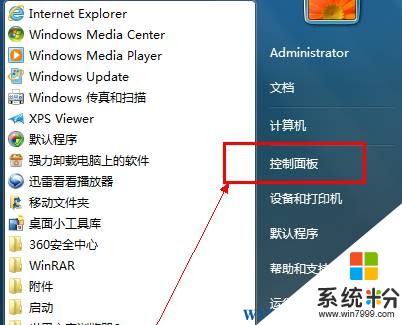
2、将查看方式修改为【大图标】,在下面点击【程序和功能】;
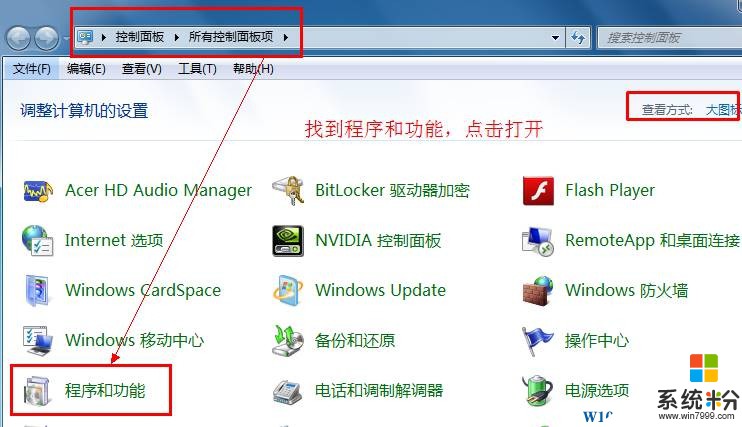
3、在下面找到不怎么用输入法双击打开将其卸载即可。
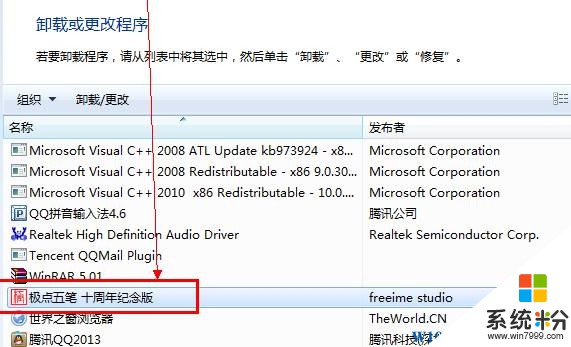
以上就是小编给大家分享的“winlogon.exe应用程序错误”的解决方。
方法一:
1、按下【Win+R】组合键打开运行,在框中输入:cmd 点击确定打开【命令提示符】;
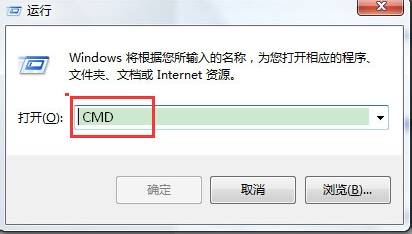
2、在命令提示符框中复制:for %1 in (%WinDir%\SYSTEM32\*.DLL) DO RegSvr32.EXE /s %1 按下回车键进行吸附。
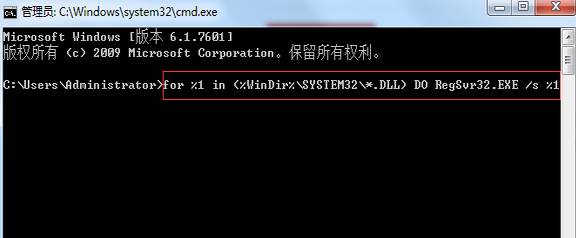
方法二:
1、系统中安装的输入法过多,点击【开始菜单】—【控制面板】;
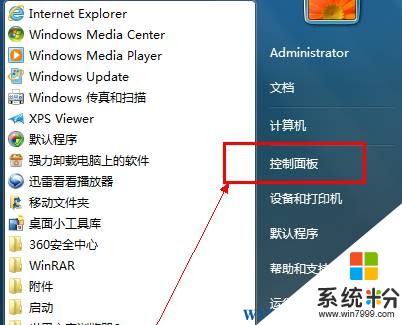
2、将查看方式修改为【大图标】,在下面点击【程序和功能】;
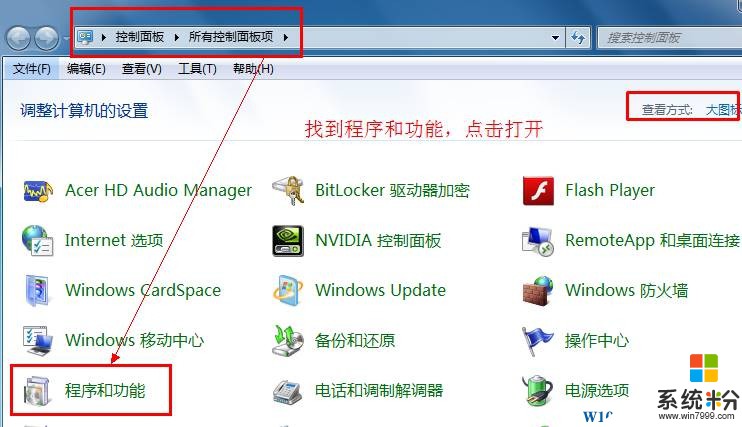
3、在下面找到不怎么用输入法双击打开将其卸载即可。
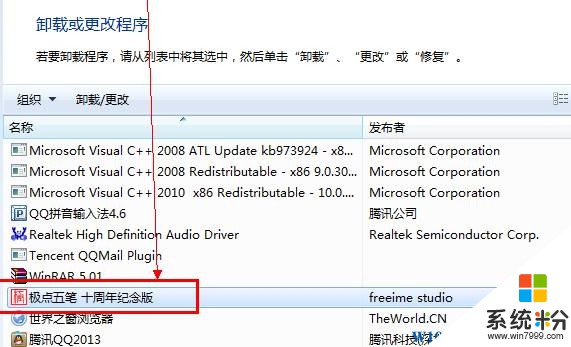
以上就是小编给大家分享的“winlogon.exe应用程序错误”的解决方。
我要分享:
相关教程
- ·Win7 64位旗舰版cmd.exe应用程序错误该如何解决 Win7 64位旗舰版cmd.exe应用程序错误该怎么解决
- ·win7旗舰版电脑的声卡驱动程序错误怎么解决? win7旗舰版电脑的声卡驱动程序错误怎么处理?
- ·在win7旗舰版电脑中打开word程序会出现宏错误的提示怎么解决? 在win7旗舰版电脑中打开word程序会出现宏错误的提示怎么处理?
- ·Win7开机提示explorer.exe应用程序错误的解决方法!
- ·电脑开机显示应用程序错误如何处理。 解决win7开机提示应用程序错误问题的方法。
- ·win7旗舰版电脑宽带连接错误,提示错误676怎样解决? win7旗舰版电脑宽带连接错误,提示错误676解决的方法有哪些?
- ·win7系统电脑开机黑屏 Windows7开机黑屏怎么办
- ·win7系统无线网卡搜索不到无线网络 Win7电脑无线信号消失怎么办
- ·win7原版密钥 win7正版永久激活密钥激活步骤
- ·win7屏幕密码 Win7设置开机锁屏密码的方法
Win7系统教程推荐
- 1 win7原版密钥 win7正版永久激活密钥激活步骤
- 2 win7屏幕密码 Win7设置开机锁屏密码的方法
- 3 win7 文件共享设置 Win7如何局域网共享文件
- 4鼠标左键变右键右键无法使用window7怎么办 鼠标左键变右键解决方法
- 5win7电脑前置耳机没声音怎么设置 win7前面板耳机没声音处理方法
- 6win7如何建立共享文件 Win7如何共享文件到其他设备
- 7win7屏幕录制快捷键 Win7自带的屏幕录制功能怎么使用
- 8w7系统搜索不到蓝牙设备 电脑蓝牙搜索不到其他设备
- 9电脑桌面上没有我的电脑图标怎么办 win7桌面图标不见了怎么恢复
- 10win7怎么调出wifi连接 Win7连接WiFi失败怎么办
Win7系统热门教程
- 1 win7如何更换登录界面|win7更换登陆界面的方法
- 2 Win7系统字体缺少导致MSE4.3中文字体很丑怎么办?
- 3 win7旗舰版共享故障怎么解决,解决win7系统共享问题的方法
- 4Win7系统网络监视器程序功能介绍
- 5win8怎么重装win7系统,win8重装win7系统教程
- 6重装win7系统后如何恢复文件 重装win7系统后怎么恢复文件
- 7WIN7系统台式电脑没有声音如何调整 WIN7系统台式电脑没有声音调整的方法有哪些
- 8怎样解决Win7系统更换主题出现灰色的问题
- 9给苹果电脑安装win7系统的方法有哪些 如何给苹果电脑安装win7系统
- 10Win7系统360浏览器经常崩溃的处理方法
最新Win7教程
- 1 win7系统电脑开机黑屏 Windows7开机黑屏怎么办
- 2 win7系统无线网卡搜索不到无线网络 Win7电脑无线信号消失怎么办
- 3 win7原版密钥 win7正版永久激活密钥激活步骤
- 4win7屏幕密码 Win7设置开机锁屏密码的方法
- 5win7怎么硬盘分区 win7系统下如何对硬盘进行分区划分
- 6win7 文件共享设置 Win7如何局域网共享文件
- 7鼠标左键变右键右键无法使用window7怎么办 鼠标左键变右键解决方法
- 8windows7加密绿色 Windows7如何取消加密文件的绿色图标显示
- 9windows7操作特点 Windows 7的特点有哪些
- 10win7桌面东西都没有了 桌面文件丢失了怎么办
